A volte può sembrare difficile rendere le nostre immagini uniche, o quantomeno più interessanti. Durante il nostro flusso di lavoro a volte scartiamo anche le foto perché riteniamo che non siano interessanti o che abbiamo fallito nell'esposizione o nella composizione. Quello che spesso dimentichiamo è che possiamo effettivamente far risaltare le nostre immagini dal resto e diventare meno banali, semplicemente essendo leggermente creativi con il nostro montaggio. A volte possiamo persino arrivare al punto di salvare un'immagine che altrimenti potrebbe essere stata introdotta nel pulsante di eliminazione. Solo utilizzando alcune tecniche di post-elaborazione potenti, ma semplici, possiamo scoprire gemme nascoste all'interno delle nostre immagini.
 Introduzione alla tonalità divisa
Introduzione alla tonalità divisa
Una di queste tecniche che può aggiungere unicità e forza a un'immagine è il processo di suddivisione dei toni. Molto probabilmente, hai già visto molte immagini che sono state divise in tonalità, anche se non ne sapevi nulla. Molte delle fotografie dall'aspetto vintage, che sembrano essere di tendenza al momento, utilizzano quasi sempre l'elaborazione dei toni sdoppiati in una certa misura. Questo non vuol dire che le immagini a tono diviso siano qualcosa di nuovo, in realtà la situazione è esattamente l'opposto. Lo split tone ha le sue radici nella fotografia su pellicola e nella stampa in camera oscura. Prima di iniziare a scoprire con quanta facilità puoi convertire le tue immagini in split tone, diamo prima una breve occhiata a cosa sono le immagini split tone ed esaminiamo (ancora più brevemente) un po' della storia dietro il processo.
Che cos'è lo split tone?
La tonalità divisa è semplicemente un processo mediante il quale la tonalità di colore viene aggiunta alle aree di luce e ombra di una fotografia altrimenti monocromatica. Tradizionalmente, la foto che viene elaborata con i toni divisi inizia la sua vita come acquisizione di immagini in bianco e nero. Dopo che la stampa è stata completamente realizzata e sviluppata, viene quindi introdotta ad altre sostanze chimiche, che influiscono sui toni dell'immagine in modi diversi, a seconda delle relative composizioni della chimica coinvolta. Nel nostro mondo odierno, le camere oscure digitali ora ci consentono di trasferire questa tecnica di viraggio selettivo alle nostre stampe a colori. Le immagini a toni divisi a colori sono del tutto possibili e spesso sono molto piacevoli. Tuttavia, per i nostri scopi qui, manterremo la discussione limitata al processo di utilizzo della tonalità divisa in quanto si riferisce esclusivamente alle foto in bianco e nero.
Cronologia dello split toning

Tutto ha inizio con la nascita del processo fotografico stesso a metà del 1800. Le immagini prodotte durante quell'era della prima sperimentazione sul mezzo erano molto delicate ed estremamente suscettibili al degrado dovuto al tatto fisico, alle condizioni atmosferiche e all'esposizione alla luce post-sviluppo. Con l'evoluzione della fotografia, i pionieri dell'arte hanno scoperto di aver bisogno di un modo per rendere le loro stampe finite più durevoli e durature. Ciò ha portato all'introduzione dei toner nel processo di stampa in camera oscura. In sostanza, la maggior parte dei toner sostituisce l'argento metallico presente nella stampa con un composto d'argento più stabile.
Il tono di stampa finito ovviamente dipendeva dal tipo di toner utilizzato. Un esempio facilmente identificabile di questo è il tono seppia. Li abbiamo visti tutti prima; le tonalità calde e dorate che sembrano prevalentemente antiquate e possono conferire un senso di nostalgia a un'immagine. In origine, le fotografie in tonalità seppia erano il risultato di un processo chimico in camera oscura. Il processo prevedeva il trattamento della stampa finita con composti chimici che convertivano l'argento presente in un composto d'argento chiamato solfuro d'argento, che rendeva la stampa finita molto più duratura.
I processi di tonificazione divisa sono nati utilizzando diversi agenti tonificanti in fasi diverse, in proporzioni diverse. Un fotografo potrebbe trattare una foto con un tipo di toner e quindi interrompere il processo nella fase desiderata, lasciando inalterate solo le alte luci. Quindi, potrebbe essere introdotto un altro e diverso tipo di toner, che reagirebbe con l'argento residuo presente nelle ombre rimaste dal trattamento precedente. Pertanto, i toni visibili all'interno dell'immagine verrebbero divisi, quindi suddivisi in tonalità.

Anche Ansel Adams, uno dei fotomaker più influenti del nostro tempo, impiegò l'uso dello split toning nei suoi capolavori. Questo di per sé è piuttosto interessante poiché Adam's era un realista in tutti i modi. Ciò significa che ha promosso la fotografia diretta con manipolazioni minime in camera oscura a parte le sue stesse regolazioni, usando principalmente schivate e bruciature. Ansel ha scelto principalmente agenti tonificanti a base di selenio per il suo lavoro, che ha aggiunto una leggerissima tonalità blu alle ombre della maggior parte delle sue stampe. Ha chiamato i toni di colore melanzana, e in effetti la freddezza dei neri bluastri ha prodotto immagini che sono ancora annoverate tra alcuni dei più magnifici esempi di arte fotografica mai realizzati.
Come applicare la tonalità divisa in Lightroom
Ora che hai compreso in cosa consiste l'elaborazione del tono diviso, possiamo passare alle cose divertenti. Diamo un'occhiata a come puoi far risaltare facilmente le tue immagini in bianco e nero utilizzando la funzione di viraggio diviso in Adobe Lightroom 6 (la funzione di viraggio diviso è disponibile anche in altri software di elaborazione delle immagini tra cui LR CC, Photoshop e ACR).
Iniziamo con un'immagine a colori che riteniamo possa trarre vantaggio dalla conversione in bianco e nero. Le foto che passano bene al bianco e nero il più delle volte presentano forti contrasti tra le aree di luce e ombra e hanno una grande consistenza all'interno dell'argomento.
Questa è una rapida istantanea della mia cagnolina Leia. La luce intensa che entra dalla porta proietta il suo profilo quasi in silhouette e gli alti ISO creano un'immagine leggermente sgranata, ma in realtà nessun colore notevole di cui parlare. Quindi ho scelto di convertirlo in bianco e nero e di utilizzare la grana per dare alla foto un aspetto grintoso e spontaneo.

Immagine a colori originale

Questa è l'immagine dopo la conversione in bianco e nero.
Ma volevo ancora qualcosa di più di una semplice foto in bianco e nero, quindi ho deciso di applicare un leggero viraggio diviso. Qui abbiamo la stessa foto di Leia aperta in LR 6. Il pannello Split Tone è evidenziato.
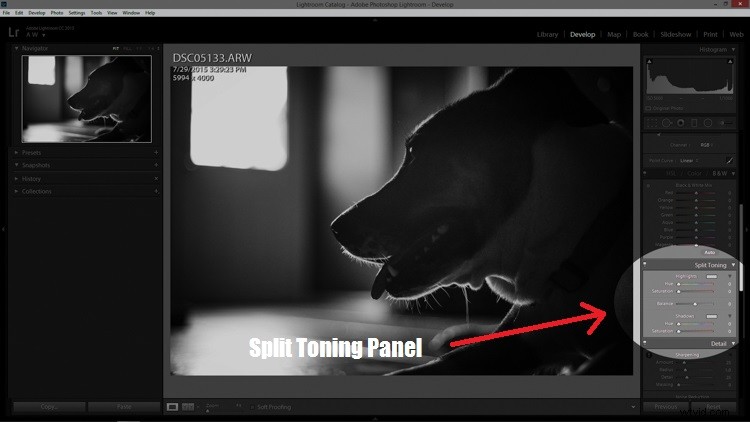
Vedrai alcune opzioni per controllare la tonalità di luci e ombre, insieme a un cursore di tonalità e saturazione per ciascuna. C'è anche un cursore di bilanciamento. Il dispositivo di scorrimento del bilanciamento controlla il modo in cui i toni di colore vengono applicati l'uno rispetto all'altro.
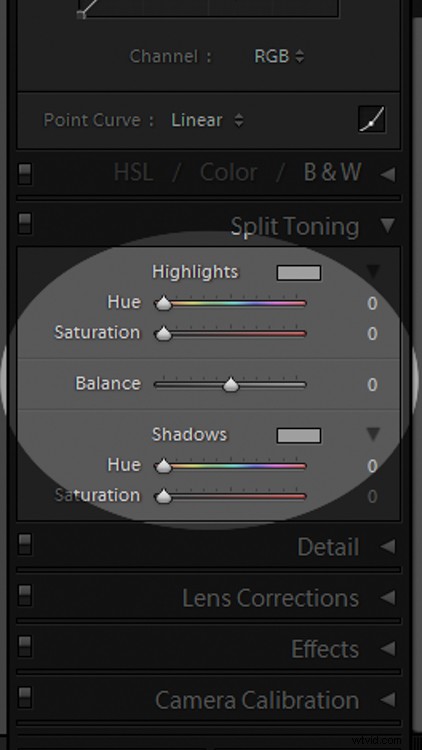
Ho regolato i toni per trasformare le luci in una tonalità gialla, mentre le ombre le ho cambiate in un viola-bluastro. Ho semplicemente continuato a regolare ogni dispositivo di scorrimento finché non ho ottenuto l'aspetto che volevo per l'immagine.
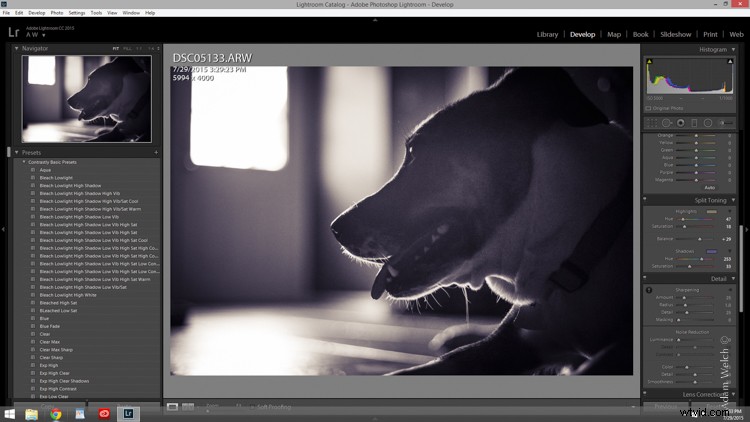
Ecco la modifica con il cursore del bilanciamento che privilegia le alte luci.
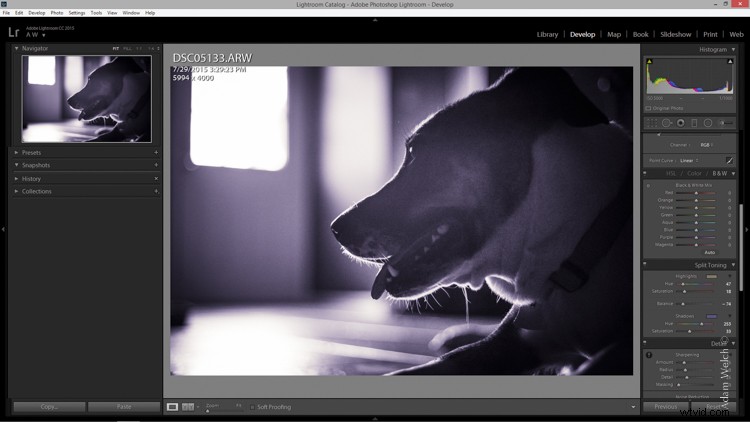
Qui lo vediamo bilanciato per favorire le ombre.

Ecco l'immagine finita dopo la suddivisione del tono. Dall'inizio alla fine l'elaborazione ha richiesto meno di cinque minuti.
Applicare la tonalità divisa alle tue fotografie in bianco e nero può essere un modo semplice per andare oltre la semplice conversione della tua foto in bianco e nero. Aggiunge interesse al tuo scatto e aiuta a distinguerlo dall'ordinario. Fortunatamente, la fotografia digitale ci ha offerto un'ampia gamma di possibilità di sperimentare con le nostre immagini, applicare modifiche e vedere gli effetti in tempo reale.
Ecco un altro esempio di un'immagine che è stata elaborata utilizzando il tono diviso (vedi anche altri in tutto l'articolo). Prova tu stesso alcune tecniche di elaborazione dei toni sdoppiati e guarda cosa possono diventare le tue foto in bianco e nero!

Nota del redattore: Questo è uno di una serie di articoli di questa settimana con suggerimenti per la fotografia in bianco e nero. Cerca quelli precedenti qui sotto e altro ogni giorno nei prossimi giorni.
- 5 semplici modi per creare foto espressive in bianco e nero
- Suggerimenti per la fotografia naturalistica in bianco e nero
- 7 suggerimenti per la fotografia di ritratti in bianco e nero
- 28 immagini con forti composizioni in bianco e nero
- Sfida fotografica settimanale – Tecniche in bianco e nero
- Suggerimenti per la fotografia naturalistica in bianco e nero
- Come convertire le immagini in bianco e nero e aggiungere una sfumatura di colore in Photoshop
- Scatto tutto in bianco e nero per un giorno per migliorare il tuo occhio fotografico
